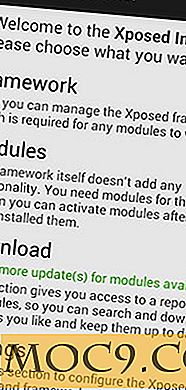9 κρυφές Android Tweaks για τη βελτίωση της συσκευής σας
Υπάρχουν ορισμένες ρυθμίσεις στο λειτουργικό σύστημα Android που βελτιώνουν σημαντικά την εμπειρία Android. Το μόνο πρόβλημα είναι ότι δεν είναι ενεργοποιημένες από προεπιλογή. Ακόμη χειρότερα, δεν είναι γνωστά. Ευτυχώς, η ενεργοποίησή τους είναι πολύ εύκολη. Εδώ είναι μερικά από τα κρυμμένα τσιμπήματα Android που μπορείτε να ενεργοποιήσετε αυτή τη στιγμή για να βελτιώσετε τη συσκευή σας.
1. Ενεργοποιήστε την Αρχική σελίδα Chrome
Εάν είστε κάτοχος συσκευής Android, υπάρχει μεγάλη πιθανότητα να χρησιμοποιείτε το Chrome ως πρόγραμμα περιήγησης. Το πρόγραμμα περιήγησης Chrome θεωρείται ευρέως ότι είναι ένα από τα καλύτερα, αν όχι τα καλύτερα, προγράμματα περιήγησης Android, αλλά υπάρχει ένας τρόπος για να το βελτιώσουμε ακόμα περισσότερο. Το Chrome Home μετακινεί τη γραμμή διευθύνσεων στο κάτω μέρος της σελίδας. Με όλο και μεγαλύτερες συσκευές που χτυπούν την αγορά, η ενεργοποίηση του Chrome Home καθιστά ευκολότερη και ταχύτερη την πρόσβαση στη γραμμή διευθύνσεων URL / διεύθυνσης.
1. Ανοίξτε το πρόγραμμα περιήγησης Chrome. Στη γραμμή διευθύνσεων, πληκτρολογήστε chrome: // flags και πατήστε Enter. Αυτό θα σας οδηγήσει σε μια γιγαντιαία λίστα με όλες τις πειραματικές δυνατότητες και ρυθμίσεις στο Chrome που δεν είναι ενεργοποιημένες από προεπιλογή. Αυτές οι λειτουργίες είναι προσβάσιμες για δοκιμές. Ωστόσο, πρέπει να σημειωθεί ότι μπορεί να αναγκάσουν το Chrome να συμπεριφέρεται με μη αναμενόμενους τρόπους.
2. Όταν ανοίξετε το "chrome: // flag", θα δείτε μια προειδοποίηση αποποίησης ευθυνών στο επάνω μέρος της σελίδας. Προτείνουμε να το διαβάσετε και εάν έχετε κρατήσεις, γυρίστε πίσω πριν κάνετε οποιεσδήποτε αλλαγές. Τούτου λεχθέντος, έχω χρησιμοποιήσει την πειραματική λειτουργία του Chrome στο σπίτι για κάποιο χρονικό διάστημα και δεν έχω βιώσει καμία αμφισβητήσιμη παρενέργεια.

3. Για να ενεργοποιήσετε το Chrome στο σπίτι, κάντε κύλιση προς τα κάτω μέχρι να δείτε το "Αρχική σελίδα Chrome". Πατήστε σε αυτό και επιλέξτε "Ενεργοποίηση". Θα χρειαστεί να κάνετε επανεκκίνηση του Chrome δύο φορές πριν τεθούν σε ισχύ οι αλλαγές.
2. Γρήγορη πρόσβαση στην εφαρμογή φωτογραφικής μηχανής
Πολλοί καταναλωτές αποφεύγουν τις παραδοσιακές κάμερες point-and-shoot προς όφελος της φωτογραφικής μηχανής που είναι ενσωματωμένη στα smartphones τους. Ενώ ένα smartphone μπορεί να μην είναι στο ίδιο επίπεδο με ένα επαγγελματικό DSLR, η τεχνολογία της κάμερας smartphone έχει βελτιωθεί σημαντικά και είναι πιο βολικό. Δυστυχώς, δεν έχει σημασία πόσο καλοί είναι οι κάμερες smartphone μας, ανοίγοντας την εφαρμογή της φωτογραφικής μηχανής μπορεί να είναι μια ταλαιπωρία. Η διαδικασία ανοίγματος της εφαρμογής της φωτογραφικής μηχανής μπορεί εύκολα να οδηγήσει σε χαμένες ευκαιρίες φωτογραφίας. Ευτυχώς, υπάρχει ένας τρόπος για να ξεκινήσετε γρήγορα την κάμερά σας, ακόμα και από την οθόνη κλειδώματος σας.

1. Μεταβείτε στις ρυθμίσεις της συσκευής σας. Πραγματοποιήστε κύλιση προς τα κάτω και πατήστε στην επιλογή με την ένδειξη "Κινήσεις".
2. Στο μενού Gestures, βρείτε "Μετάβαση στην κάμερα" και ενεργοποιήστε την επιλογή. Αυτό θα σας επιτρέψει να ανοίξετε γρήγορα την εφαρμογή φωτογραφικής μηχανής της συσκευής σας πατώντας απλά το κουμπί λειτουργίας δύο φορές γρήγορα. Μπορείτε να ξεκινήσετε την εφαρμογή φωτογραφικής μηχανής με αυτόν τον τρόπο από οποιαδήποτε εφαρμογή ή ακόμα και την οθόνη κλειδώματος.
3. Απόκρυψη ευαίσθητων ειδοποιήσεων από την οθόνη κλειδώματος
Οι ειδοποιήσεις που εμφανίζονται στην οθόνη κλειδώματος μπορούν να είναι εξαιρετικά χρήσιμες. Σας επιτρέπουν να ορίσετε γρήγορα τα μηνύματα ηλεκτρονικού ταχυδρομείου, μηνύματα, αλληλεπιδράσεις κοινωνικών μέσων και πολλά άλλα. Ωστόσο, αυτές οι ειδοποιήσεις οθόνης κλειδώματος μπορούν να εκθέσουν ευαίσθητες πληροφορίες σε αδιάκριτα μάτια. Είτε θέλετε να βεβαιωθείτε ότι οι γονείς σας δεν σας κατασκοπεύουν ή ανησυχούν ότι ο προϊστάμενός σας μπορεί να δει τις αμφιλεγόμενες δραστηριότητες του Σαββατοκύριακου, είναι δυνατό να αποκρύψετε το περιεχόμενο των ειδοποιήσεων της οθόνης κλειδώματος. Το περιεχόμενο των ειδοποιήσεών σας θα είναι ορατό μόνο όταν ξεκλειδώσετε τη συσκευή σας.

Υπάρχουν μερικοί διαφορετικοί τρόποι για να αποκρύψετε το περιεχόμενο των ειδοποιήσεων της οθόνης κλειδώματος, ανάλογα με τη συσκευή σας. Για νεότερες εκδόσεις του Android:
1. Ανοίξτε τις Ρυθμίσεις και πατήστε Ειδοποιήσεις.
2. Πατήστε "Όλες οι εφαρμογές" για να αναπτύξετε ένα αναπτυσσόμενο μενού και βρείτε "Δεν υπάρχει ευαίσθητο περιεχόμενο στην οθόνη κλειδώματος".
3. Πατώντας σε αυτό θα μπορείτε να επιλέξετε συγκεκριμένες εφαρμογές των οποίων το περιεχόμενο θα είναι κρυφό.
Σε παλαιότερες συσκευές:
1. Ανοίξτε τις Ρυθμίσεις και πατήστε στο "Ήχος και ειδοποίηση".
2. Από εκεί, αναζητήστε "Κλείδωμα οθόνης" ή "Όταν η συσκευή είναι κλειδωμένη".
4. Διακοπή δημιουργίας συντομεύσεων εφαρμογής
Το λειτουργικό σύστημα Android επιτρέπει στους χρήστες να προσαρμόζουν εκτενώς το βλέμμα των συσκευών τους. Η οργάνωση εφαρμογών και γραφικών στοιχείων μπορεί να είναι χρονοβόρα και γι 'αυτό μπορεί να εξοργισθεί όταν εμφανιστεί μια νέα συντόμευση στην αρχική οθόνη της συσκευής σας αμέσως μετά την εγκατάσταση μιας εφαρμογής. Αυτές οι συντομεύσεις μπορούν να καταστρέψουν την αισθητική μιας προσεκτικά οργανωμένης αρχικής οθόνης. Ευτυχώς, μπορείτε εύκολα να σταματήσετε την αυτόματη δημιουργία συντομεύσεων εφαρμογής.

1. Ενεργοποιήστε το Google Play Store.
2. Σύρετε από την αριστερή πλευρά της οθόνης για να ανοίξετε τη γραμμή πλοήγησης.
3. Πατήστε στο εικονίδιο του γρανάζι με την ένδειξη "Ρυθμίσεις".
4. Κάντε κύλιση προς τα κάτω στην επιλογή με την ένδειξη "Προσθήκη εικονιδίου στην Αρχική οθόνη".
5. Πατήστε πάνω σε αυτό για να καταργήσετε την επιλογή του πλαισίου.
Αυτό θα αποτρέψει την τοποθέτηση συντομεύσεων στην αρχική οθόνη σας κάθε φορά που θα εγκαταστήσετε μια νέα εφαρμογή.
5. Αυτόματη διαγραφή των εικόνων που έχουν δημιουργηθεί αντίγραφα ασφαλείας στο Google Photos
Το Google Photos είναι μια φανταστική υπηρεσία από την Google που δημιουργεί αυτόματα αντίγραφα ασφαλείας των φωτογραφιών και των βίντεο στη συσκευή σας στο σύννεφο. Ωστόσο, μόλις δημιουργηθούν αντίγραφα ασφαλείας, τα αρχεία παραμένουν στη συσκευή. Αυτό μπορεί να είναι προβληματικό για τους ανθρώπους που έχουν περιορισμένο χώρο αποθήκευσης.
Κανονικά, προκειμένου να ελευθερωθεί χώρος αποθήκευσης, οι χρήστες θα πρέπει να επιλέγουν με μη αυτόματο τρόπο τις φωτογραφίες και τα βίντεο που επιθυμούν να διαγράψουν. Αυτό μπορεί να είναι τόσο κουραστικό και χρονοβόρο. Ευτυχώς, το Android μπορεί να το κάνει πολύ πιο εύκολο, διαγράφοντας αυτόματα τις φωτογραφίες και τα βίντεο που έχουν δημιουργηθεί αντίγραφα ασφαλείας με το Google Photos.

1. Κάντε λήψη της εφαρμογής Google Photos (αν δεν το έχετε ήδη) και ανοίξτε την.
2. Μεταβείτε στην ενότητα "Ρυθμίσεις -> Αποθήκευση".
3. Από εδώ, πατήστε "Διαχείριση αποθήκευσης", στη συνέχεια επιλέξτε "Διαχείριση αποθήκευσης" στο ( Σημείωση : ορισμένες συσκευές αποκαλούν αυτή την "έξυπνη αποθήκευση").
Αυτό θα διαγράψει αυτόματα τις φωτογραφίες και τα βίντεο που έχουν δημιουργηθεί αντίγραφα ασφαλείας στο Google Photos μετά από 90 ημέρες.
6. Βελτιώστε την απόδοση επιταχύνοντας τις κινήσεις
Μήπως το τηλέφωνό σας αισθάνεται λίγο αργό, ειδικά όταν το άλμα μεταξύ εφαρμογών; Υπάρχει μια εύκολη λύση για αυτό.
1. Αρχικά, ενεργοποιήστε τις "Ρυθμίσεις προγραμματιστή" από την επικεφαλίδα "Ρυθμίσεις -> Σχετικά με το τηλέφωνο" και πατήστε στον αριθμό δημιουργίας επτά φορές. Θα πρέπει να δείτε ένα μικρό μήνυμα στην οθόνη σας που να λέει "Συγχαρητήρια, είστε πλέον προγραμματιστής".
2. Για να δώσετε στη συσκευή σας ένα χτύπημα στην απόδοση, μεταβείτε στην ενότητα "Ρυθμίσεις -> Επιλογές προγραμματιστή". Κάντε κύλιση προς τα κάτω μέχρι να δείτε την Κλίμακα κινούμενων παραθύρων, τη κλίμακα κίνησης μετάβασης και τη κλίμακα διάρκειας animator. Ορίστε όλα αυτά στο 0, 5. Αυτό αυξάνει την ταχύτητα των κινούμενων εικόνων του παραθύρου, καθιστώντας το τηλέφωνό σας πιο γρήγορο και πιο ομαλό κατά τη διάρκεια της κανονικής λειτουργίας.

7. Ενεργοποιήστε τις Άμεσες Εφαρμογές
Υπάρχουν περισσότερες από τρεις εκατομμύρια εφαρμογές στο Google Play Store. Δυστυχώς, δεν είναι όλα φανταστικά. Για να δοκιμάσετε μια εφαρμογή, οι χρήστες πρέπει να κατεβάσουν και να εγκαταστήσουν την εφαρμογή, η οποία μπορεί να μασήσει όρια δεδομένων και να απαιτήσει λίγη υπομονή. Δεν θα ήταν υπέροχο αν υπήρχε κάποιος τρόπος να δοκιμάσετε μια εφαρμογή; Ευτυχώς, ξεκινώντας με το Android 7.0, οι χρήστες έχουν τη δυνατότητα να δοκιμάσουν μια εφαρμογή στο πρόγραμμα περιήγησης χωρίς να χρειάζεται να το κατεβάσουν ή να το εγκαταστήσουν.

Για κάποιο λόγο, αυτή η λειτουργία δεν είναι ενεργοποιημένη, αλλά η ενεργοποίησή της είναι αρκετά εύκολη.
1. Ανοίξτε τις ρυθμίσεις της συσκευής σας και μεταβείτε στις Ρυθμίσεις Google.
2. Μετακινηθείτε προς τα κάτω και ενεργοποιήστε την επιλογή "Άμεσες εφαρμογές".
Εάν δεν εμφανίζεται η επιλογή "Άμεση εφαρμογή", τότε η λειτουργία δεν είναι ακόμα διαθέσιμη στη συσκευή σας. Θα πρέπει επίσης να αναφέρουμε ότι κάθε εφαρμογή δεν είναι επί του παρόντος διαθέσιμη. Οι προγραμματιστές πρέπει να ενεργοποιήσουν τη λειτουργία για την εφαρμογή τους πριν να είναι διαθέσιμες.
8. Μειώστε την πίεση των ματιών / Αποθηκεύστε τη μπαταρία
Σε έναν κόσμο που απαιτεί πρακτικά τα μάτια μας να είναι κολλημένα σε μια οθόνη ανά πάσα στιγμή, βρίσκοντας τρόπους για να μειώσουν την πίεση των ματιών είναι μια σοβαρή ανησυχία. Ευτυχώς, υπάρχει ένας τρόπος να βοηθήσετε στην ανακούφιση του στελέχους του ματιού που σχετίζεται με το να κοιτάς τα φωτεινά χρώματα.

1. Μεταβείτε στην ενότητα "Ρυθμίσεις -> Επιλογές προγραμματιστή".
2. Κάντε κύλιση προς τα κάτω μέχρι να δείτε το "Simulate Color Space". Όταν πατήσετε αυτή την επιλογή, θα εμφανιστεί ένα αναδυόμενο μενού.
3. Πατήστε στην επιλογή που αναφέρει "Μονοχρωματικότητα". Αυτό θα μετατρέψει ολόκληρη την οθόνη ασπρόμαυρη. Εκτός από την ευκολία στα μάτια, η συσκευή σας θα εξοικονομεί ενέργεια μπαταρίας ως πρόσθετο μπόνους.
4. Για να επιστρέψετε στην κανονική εμφάνισή σας, επιστρέψτε στο "Ρυθμίσεις -> Επιλογές προγραμματιστή -> Προσομοίωση Χρωματικού Χώρου". Στο μενού που εμφανίζεται, απλώς πατήστε "Απενεργοποιημένο".
9. Ενεργοποιήστε το δέκτη συστήματος UI
Ο Tuner UI System είναι μια κρυφή λειτουργία που σας επιτρέπει να προσαρμόσετε περαιτέρω την εμπειρία σας στο Android. Για να ενεργοποιήσετε τον Δέκτη συστήματος UI:
1. Τραβήξτε προς τα κάτω από την κορυφή της οθόνης του Android για να αποκτήσετε πρόσβαση στο "γρήγορο μενού".
2. Εντοπίστε το εικονίδιο μικρού γραναζιού στην επάνω δεξιά γωνία της οθόνης. Πατήστε και κρατήστε το για μερικά δευτερόλεπτα.
3. Μόλις το κρατήσετε αρκετό καιρό, θα δείτε ένα μικρό κλειδί που εμφανίζεται δίπλα στο εικονίδιο cog με ένα αναδυόμενο παράθυρο που σας ενημερώνει ότι έχετε ενεργοποιήσει τον Tuner UI του συστήματος.
Είναι σημαντικό να σημειωθεί ότι υπάρχει ένας λόγος που οι υπερασπιστές Android έχουν αποκρύψει αυτά τα χαρακτηριστικά, καθώς είναι πειραματικά. Θα δείτε μια προειδοποίηση που αναφέρει: "Αυτές οι δυνατότητες ενδέχεται να αλλάξουν, να σπάσουν ή να εξαφανιστούν σε μελλοντικές εκδόσεις" και να προχωρήσουν με προσοχή. Εάν αυτό δεν σας ενοχλεί, πατήστε "Got it" για να συνεχίσετε.

4. Πατήστε το ξανά το εικονίδιο για να μεταβείτε στις ρυθμίσεις της συσκευής σας. Μετακινηθείτε προς τα κάτω προς τα κάτω (κάτω από την επιλογή "Επιλογές προγραμματιστή" αν έχετε ενεργοποιημένη αυτή τη ρύθμιση) μέχρι να δείτε ένα εικονίδιο με κλειδί με την ένδειξη "System UI Tuner". Συνεχίστε και αγγίξτε το. Εδώ μπορείτε να αλλάξετε διάφορα πράγματα, συμπεριλαμβανομένου του καθορισμού επιπέδων σημασίας για τις ειδοποιήσεις μιας εφαρμογής και να αλλάξετε το ρολόι για να εμφανίσετε δευτερόλεπτα επιπλέον των ωρών και των λεπτών.
Ποιες είναι οι αγαπημένες σας "κρυφές" ρυθμίσεις Android; Ενημερώστε μας στα σχόλια!